Como solucionar problemas de Modern Warfare travando no PC?
Publicados: 2020-11-12Este guia mostrará como corrigir Fatal Error: Dev. Erro 6178 em Call of Duty: Modern Warfare.
Embora este jogo de tiro em primeira pessoa possa ser apreciado em várias plataformas, incluindo Xbox One, PlayStation 4 e Microsoft Windows, muitos usuários reclamam de travamentos de rotina quando tentam jogar o jogo em seus PCs.
Na maioria das vezes, você não receberá um código de erro quando ocorrer uma falha. Seja qual for o caso, você pode resolver o problema usando as soluções que reunimos aqui.
Por que o Modern Warfare falha?
Por que o Modern Warfare está travando? Ele faz isso mesmo no modo single-player. Bem, o problema geralmente se deve a hardware e drivers de dispositivo incompatíveis. Portanto, você precisa ter certeza de que seu PC está de acordo com o padrão. Deve atender aos requisitos mínimos ou recomendados para COD: MW. Descreveremos esses requisitos na próxima seção.
Além disso, confira os requisitos adicionais para o jogo se você ativou configurações gráficas como Ray Tracing. Caso contrário, apenas certifique-se de que seu computador atenda ao menos os requisitos mínimos para jogar Modern Warfare.
Outros fatores que podem causar o travamento do jogo são os seguintes:
- Arquivos de jogo corrompidos
- Conflitos de software
- Sincronização V ou Sincronização G
- Configurações de qualidade de textura
- Sobreposição no jogo
- SO Windows desatualizado
Como corrigir falhas no Modern Warfare
As seguintes correções podem ajudá-lo a se livrar do revés:
- Parar aplicativos em segundo plano
- Atualize seu sistema operacional Windows
- Atualizar/reverter seus drivers
- Procure e repare arquivos de jogos corrompidos
- Ajuste suas configurações no jogo
- Defina a qualidade da textura para 'Normal' ou 'Alta'
- Baixe novamente os arquivos de cache do shader
- Desative a sincronização V para o jogo na NVIDIA
- Desative a sobreposição do Discord no jogo
- Desfazer overclock
- Defina a prioridade do jogo como 'Alta' no Gerenciador de Tarefas
- Desinstale e reinstale o Modern Warfare
Antes de começar a aplicar as correções, verifique se o seu PC atende aos requisitos para jogar Call of Duty: Modern Warfare.
Especificações mínimas do PC
- Unidade Central de Processamento (CPU): Intel Core i3-4340 | AMD FX-6300
- Sistema operacional (SO): Windows 10 64 bits (1709 ou posterior) | Windows 7 64 bits (SP1)
- RAM: 8GB
- Espaço livre no disco rígido: 175 GB
- Placa de vídeo: AMD Radeon HD 7950 | NVIDIA GeForce GTX 670 / NVIDIA GeForce GTX 1650
- RAM de vídeo dedicada: 2048 MB
- DirectX: sistema compatível com DirectX 12
- Pixel Shader: 0
- Sombreador de vértice: 0
- Placa de som: Sim (compatível com DirectX)
Especificações recomendadas para PC
- Unidade Central de Processamento (CPU): Processador AMD Ryzen R5 1600X | Intel Core i5-2500K
- Sistema operacional: Windows 10 64 bits (último service pack)
- RAM: 12GB
- Espaço livre no disco rígido: 175 GB
- Placa de vídeo: AMD Radeon R9 390 / AMD RX 580 | Nvidia GeForce GTX 970 4GB / GTX 1660 6GB
- RAM de vídeo dedicada: 4096 MB
- DirectX: sistema compatível com DirectX 12
- Pixel Shader: 1
- Sombreador de vértice: 1
- Placa de som: Sim (compatível com DirectX)
Siga o guia abaixo para descobrir as especificações do seu PC, incluindo a placa gráfica, RAM, processador e outros detalhes:
- Abra o Gerenciador de Dispositivos através do menu Iniciar ou da caixa de diálogo Executar. Para a primeira opção, basta pressionar o botão Windows no teclado ou clicar no ícone do Windows exibido no canto inferior esquerdo da tela do PC. Isso leva você ao menu Iniciar. Em seguida, digite 'Gerenciador de dispositivos' na barra de pesquisa e clique no resultado correspondente.
Como alternativa, você pode abrir a caixa de diálogo Executar pressionando a combinação de teclas de ícone do Windows + R. Em seguida, digite 'Devmgmt.msc' no campo de pesquisa e clique no botão OK ou pressione Enter no teclado.
- Agora que você está na janela do Gerenciador de dispositivos, localize Adaptadores de vídeo e clique duas vezes nele ou clique na seta ao lado dele. Você verá os dispositivos gráficos que possui no seu PC.
- Feche a janela do Gerenciador de dispositivos.
- Abra o Explorador de Arquivos pressionando a combinação de tecla de ícone do Windows + E no teclado.
- Clique com o botão direito do mouse em 'Computador' no painel esquerdo da janela e clique em Propriedades. Na página que se abre, você encontrará a versão do seu sistema operacional (SO), sua versão da RAM e outras informações do sistema.
Agora você pode comparar as especificações do seu PC com os requisitos para jogar COD: MW.
Depois, aplique as correções apresentadas abaixo.
Vamos a isso, vamos?
Correção 1: interrompa os aplicativos em segundo plano
Antes de executar o Modern Warfare, feche todos os aplicativos abertos para reduzir a carga do sistema. Depois, passe pelo Gerenciador de Tarefas e pare todos os processos desnecessários em segundo plano. Eles podem estar interferindo no seu jogo. Aqui está como fazê-lo:
- Pressione a combinação Ctrl + Shift + Esc no teclado para abrir rapidamente o Gerenciador de Tarefas.
- Role para baixo até Processos em segundo plano na guia Processos.
- Selecione o item que deseja parar clicando nele.
- Clique no botão Finalizar tarefa.
- Faça isso também para o seu programa antivírus.
Correção 2: atualize seu sistema operacional Windows
É vital manter seu sistema operacional atualizado. O processo é fácil:
- Digite 'Windows Update' na barra de pesquisa do menu Iniciar e clique na opção quando ela aparecer.
- Clique em 'Verificar atualizações'.
- O Windows baixará e instalará automaticamente todas as atualizações que encontrar.
Correção 3: Atualize/Reverta seus Drivers
Sempre que você tiver problemas ao tentar jogar qualquer jogo no seu PC, a primeira coisa que você deve verificar são os drivers gráficos. O desempenho do jogo depende muito da sua placa gráfica (Graphics Processing Unit). Se você tiver um driver gráfico defeituoso, incompatível ou desatualizado, não fará nenhum progresso.
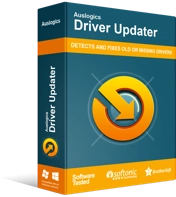
Resolver problemas do PC com o Driver Updater
O desempenho instável do PC geralmente é causado por drivers desatualizados ou corrompidos. O Auslogics Driver Updater diagnostica problemas de driver e permite que você atualize drivers antigos de uma só vez ou um de cada vez para que seu PC funcione melhor

Portanto, visite o site do fabricante do seu dispositivo e atualize seus drivers. No entanto, para garantir que você não terá mais problemas de driver no futuro, você pode optar por uma ferramenta de atualização automática de driver. Recomendamos o Auslogics Driver Updater. Auslogics é um parceiro da Microsoft e um nome confiável quando se trata de software de manutenção de PC.
Driver Updater verifica seu computador em busca de problemas de driver e apresenta uma lista completa de todos os drivers problemáticos. Você pode atualizar todos eles ou selecionar os que deseja atualizar.
Mais importante, certifique-se de que a placa gráfica (GPU) que você possui está de acordo com o Modern Warfare. Verifique os requisitos mínimos ou recomendados que foram mostrados anteriormente neste artigo.
Correção 4: verifique e repare arquivos de jogos corrompidos
Se você estiver usando o Steam, verifique se há arquivos de jogo corrompidos seguindo estas etapas:
- Inicie o Steam e clique com o botão direito do mouse em Call of Duty: Modern Warfare na sua biblioteca de jogos.
- Selecione Propriedades e vá para a guia Arquivos Locais.
- Clique na opção 'Verificar integridade dos arquivos do jogo'.
Siga estas etapas se estiver usando o Battle.net da Blizzard:
- Clique no botão Opções de Call of Duty: Modern Warfare.
- Clique em Escanear e Reparar.
Se o problema de travamento persistir, ainda há outras correções que você pode tentar. Continue lendo.
Correção 5: ajuste suas configurações no jogo
Outra solução que você deve tentar é redefinir suas opções gráficas para seus padrões. Se isso não ajudar, tente a seguinte correção.
Defina a Qualidade da Textura para 'Normal' ou 'Alta'
Definir suas configurações gráficas para 'Baixo' ou 'Muito baixo' terá um efeito negativo no COD: Modern Warfare. Embora aumentar as configurações gráficas possa causar FPS mais baixo se você estiver usando um PC de baixo custo, isso pode ajudar a evitar que o jogo trave.
Alguns usuários relataram que a baixa qualidade da textura era a razão pela qual o jogo continuava travando e exibindo o código de erro Dev Error 6178. Considere definir a qualidade da textura como 'Alta' ou 'Normal', dependendo das especificações do seu PC.
Veja como fazer isso:
- Inicie o Call of Duty: Modern Warfare e vá para Opções.
- Clique em Configurações do jogo e selecione Gráficos.
- Vá para a guia Detalhes e textura e escolha Alta ou Normal em Resolução de textura.
- Defina também Filtro de textura Anisotrópico para Alto. Você pode definir todas as outras configurações como Baixa.
Alguns usuários sugerem desativar 'Sync Every Frame (V-sync)'. Aparentemente, é melhor deixar a configuração desabilitada.
Baixe novamente os arquivos de cache do sombreador
Isso é bastante direto. Simplesmente vá para Gráficos nas opções do jogo e clique em Baixar novamente os arquivos de cache.
Correção 6: desative o V-Sync para o jogo na NVIDIA
G-sync/Free sync é V-sync em seu jogo e pode estar causando interferência e travamento. Desligue e veja se isso ajuda. Você pode desativar a sincronização V nas configurações gráficas do Modern Warfare, se estiver ativado lá. Depois, desative a configuração também no Painel de controle da NVIDIA.
Siga os passos abaixo:
- Clique com o botão direito do mouse em uma área em branco da área de trabalho e selecione NVIDIA Control Panel no menu de contexto que aparece.
- No painel esquerdo da página que se abre, expanda Configurações 3D e clique em Gerenciar configurações 3D.
- Vá para a guia Configurações do programa no painel direito e clique no botão Adicionar. Em seguida, navegue pelo caminho para Call of Duty: Modern Warfare:
C:\Program Files (x86)\Call of Duty Modern Warfare\ModernWarfare.exe
- Percorra a lista em 'Especificar as configurações para este programa' e expanda a lista suspensa para Sincronização vertical. Selecione Desligado.
- Clique no botão Aplicar e tente iniciar o jogo novamente. Veja se o problema persistirá.
Correção 7: desative a sobreposição do Discord no jogo
O recurso de sobreposição em programas como o Discord pode fazer com que seu jogo trave. Você pode resolver o problema de travamento desativando a sobreposição no jogo.
Veja como:
- Inicie o Discord e vá para Configurações.
- Clique na guia Sobreposição no painel esquerdo.
- Clique no botão para desativar a opção 'Ativar sobreposição no jogo'.
Nota: Se você preferir desativar a sobreposição no jogo apenas para COD: MW, abra a guia Jogos e clique no botão de alternância para Call of Duty: Modern Warfare.
Correção 8: Desfazer overclock
Embora o overclock de sua GPU ou CPU possa melhorar sua experiência de jogo, também pode fazer com que alguns jogos se comportem mal. Portanto, se você fez overclock em sua GPU, pode ser a razão pela qual o Modern Warfare continua travando. Tente voltar para as configurações padrão. Pode ajudar a reduzir as ocorrências de acidentes.
Correção 9: Defina a prioridade do jogo como 'Alta' no Gerenciador de tarefas
Alguns usuários relataram que definir a prioridade de COD: Modern Warfare como 'Alta' ajudou a reduzir o número de vezes que eles tiveram que lidar com falhas. Inicie o jogo primeiro e depois volte para a área de trabalho e abra o Gerenciador de Tarefas. Siga os passos abaixo:
- Pressione a combinação Ctrl + Shift + Esc no teclado para abrir rapidamente o Gerenciador de Tarefas.
- Vá para a guia Detalhes e clique com o botão direito do mouse em Call of Duty: Modern Warfare.exe.
- Passe o mouse sobre Definir prioridade no menu de contexto e clique em Alta.
- Clique em Alterar prioridade quando solicitado para confirmação.
Correção 10: desinstale e reinstale o Modern Warfare
Se você ainda estiver enfrentando o problema de travamento neste momento, a última opção é reinstalar o jogo. Primeiro, você precisa desinstalar o jogo. Em seguida, exclua os arquivos locais e de roaming:
- Invoque a caixa de diálogo Executar usando a combinação de teclado do logotipo do Windows + R.
- Digite (ou copie e cole) “%appdata%” (não inclua as aspas) no campo de texto e clique no botão OK ou pressione Enter.
- Na página do Explorador de Arquivos que se abre, localize a pasta do jogo e exclua todos os arquivos em Roaming. Além disso, exclua os arquivos do jogo na pasta Arquivos locais em AppData.
Depois de excluir os arquivos do jogo mencionados acima, instale o Modern Warfare novamente. Veja se as falhas ainda vão acontecer.
Esperamos que essas correções tenham sido eficazes para você. Se houver outras soluções que você encontrou, não hesite em compartilhá-las na seção de comentários abaixo. Além disso, sinta-se à vontade para deixar perguntas ou comentários que possa ter. Ficaremos felizes em ouvir de você.
Felicidades!
